

作者:Adela D. Louie, 最近更新:January 22, 2023
如果您大部分時間都使用微信進行交流,那麼可以肯定的是,您與交流對象分享了很多重要信息。 這就是為什麼你必須有足夠的想法 如何在iPhone上導出微信歷史記錄,更重要的是確保即使設備意外損壞和丟失,您共享的所有附件和文件也可以恢復。
在這篇文章中,我們將討論我們可以嘗試執行的方法,如何在 iPhone 上導出您的微信歷史記錄,以及如何找到 在 iPhone 上恢復短信的快速方法,我們還將為您提供所有可能需要的想法,以輕鬆恢復所有歷史記錄以及您在在線消息傳遞媒體中共享的文件。
我們將向您介紹一種工具,它將使一切成為可能,並立即解決您所面臨的困境。
第 1 部分:如何通過在 PC 或 Mac 上使用微信桌面在 iPhone 上導出微信歷史記錄第 2 部分:如何在 iPhone 上導出微信歷史記錄以及通過使用微信 Web 備份和恢復微信上的聊天記錄第 3 部分:學習如何在 iPhone 上導出微信歷史記錄的最有效方法是什麼?第 4 部分:總結一切
為了開始討論,我們可以嘗試使用 WeChat 個人電腦或Mac電腦上的桌面應用程序備份和恢復所有的微信歷史記錄,以便知道如何在iPhone上導出微信歷史記錄。
首先,我們必須在我們的個人電腦上備份微信應用程序,讓我們在下面查看如何執行此操作的步驟:
步驟#1:要開始此過程,您必須在個人計算機或 Mac 計算機上下載微信應用程序,然後從微信官方網站獲取。 然後,您現在可以開始安裝應用程序,然後打開它。
步驟#2:啟動應用程序後,您必須使用設備的憑據登錄。 訪問該應用程序後,您可以在屏幕底部看到三條水平線。
步驟#3:您現在可以點擊然後選擇選項“備份和恢復“你會在”目錄”的應用程序。然後您現在可以返回並點擊“在電腦上備份“ 標籤。
步驟#4:您現在可以選擇要備份的聊天記錄,通過使用它,您可以輕鬆享受在 PC 上備份的樂趣。
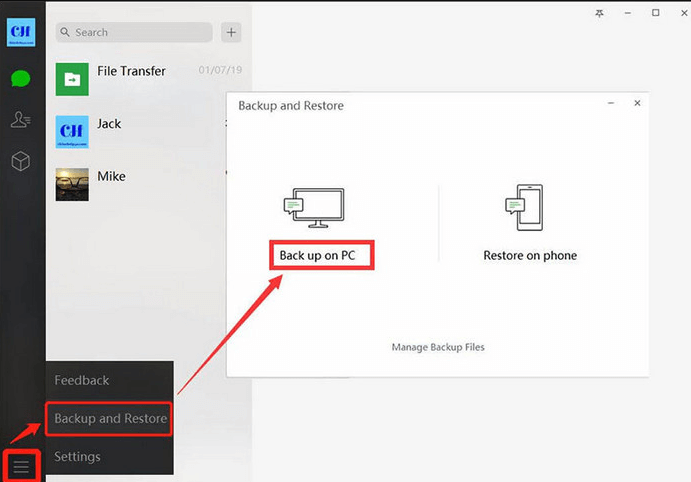
這是您可以嘗試在 iPhone 上導出微信歷史記錄的最簡單方法之一。 如果您有個人計算機或 Mac 計算機,這也是您可以執行的最方便的方法之一。
成功創建微信歷史備份後 iPhone,接下來你必須知道的是如何在你當前使用的其他設備上恢復它。
步驟#1:完成上述有關如何備份文件的步驟後,您現在可以開始在您擁有的其他設備上恢復文件。 點擊選項“在iPhone上恢復”,您將在所用計算機的屏幕上看到它。
步驟#2 您現在可以選擇要恢復的聊天記錄。 確認您在完成聊天記錄恢復時將遇到的所有程序驗證。
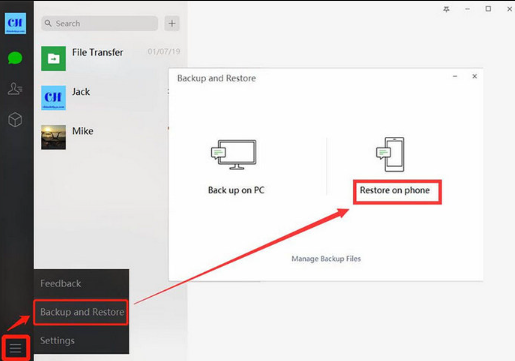
對於文章的第二部分,我們可以使用微信網頁備份我們微信的聊天記錄,然後在您選擇的設備上恢復文件。 繼續閱讀以了解如何在 iPhone 上導出微信歷史記錄。
步驟#1:首先,您必須訪問微信官方網站,然後掃描 QR碼 你會在屏幕上看到。 啟動微信應用程序,然後點擊“+“標誌,你會看到在”通訊錄“ 選項。
步驟#2:您必須確認您將要執行的操作,方法是在您的設備上選擇登錄名,然後輸入憑據,以便能夠在您的計算機上訪問微信應用程序。
步驟#3:然後,您將在底部看到三條水平線。 點擊選項“備份和恢復“,然後你必須點擊”P 上備份C".
步驟#4:您現在可以選擇要備份的聊天記錄,然後點擊選項“更多選項“ 才能繼續。一旦您選擇了要返回的聊天記錄,請選擇選項“Ok》,至此,微信聊天記錄備份就創建好了。
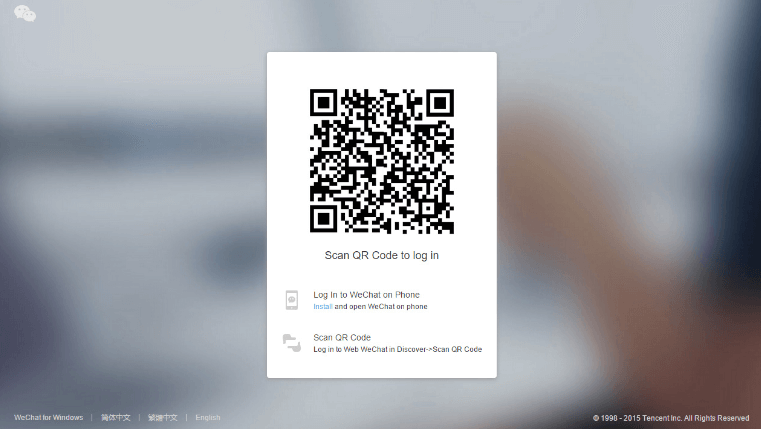
步驟#1:為了能夠開始恢復聊天記錄,啟動微信應用程序,然後點擊選項“備份和恢復" 您將在界面底部看到。
步驟#2:然後選擇“在 iPhone 上恢復”選項,查找您創建的備份文件,然後選擇它。之後,您選擇備份的文件將在計算機上恢復。
下面我們就來說說如何在iPhone上導出微信歷史最有效的方法,這次我們要用到一個工具,這個工具叫做 FoneDog iOS 數據恢復 工具。
iOS的數據恢復
恢復照片、視頻、聯繫人、消息、通話記錄、WhatsApp 數據等。
從 iPhone、iTunes 和 iCloud 恢復數據。
與最新的 iPhone 和 iOS 兼容。
免費下載
免費下載

這是我們可以用來獲取我們在 iPhone 上安裝的微信應用程序上的聊天記錄的最可靠工具。 如果它是關於如何檢索和恢復由於多種因素而丟失的文件,則此工具可以在很多方面為您提供更多幫助。
如果您升級了設備的系統,或者您忘記了設備的密碼而必須擦除設備,此工具可以幫助您 恢復已刪除的消息,無需在 iPhone 上備份,甚至是你使用微信應用程序的所有聊天記錄。
如果您選擇使用此工具,您可以選擇三種選項或方法,我們將討論其中兩種方法,以便您了解如何通過 FoneDog iOS 數據的幫助在 iPhone 上導出微信歷史記錄恢復工具。
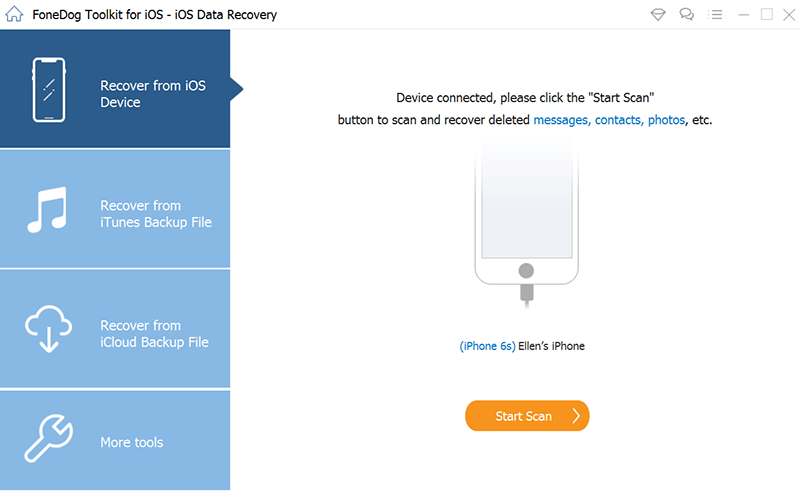
除了這種方法,另一種在 iPhone 上導出微信歷史記錄的方法是使用 iCloud 備份文件,並直接從 iPhone 恢復微信聊天記錄。
人們也讀如何從 iPhone 恢復 iMessages [2020 更新]2021 年最好的 iPhone 文本恢復軟件
iPhone上導出微信歷史記錄的方法有很多,希望通過文章中介紹的方法和工具對大家有所幫助。 在這些方法的幫助下,檢索和掌握您記錄在設備上的微信歷史記錄永遠不會那麼困難。
借助這些工具和方法,您不必擔心有人會利用您的信息對您不利,或者您可能會丟失在微信應用程序中共享的所有重要文件。
發表評論
留言
熱門文章
/
有趣無聊
/
簡單難
謝謝! 這是您的選擇:
Excellent
評分: 4.8 / 5 (基於 95 個評論)